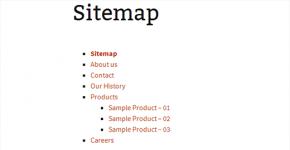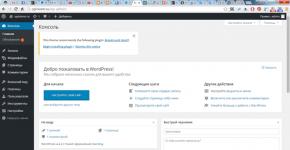KPP klaidos taisymas: „Nuotolinė sesija buvo atjungta, nes nėra kliento licencijų. Nuotolinis seansas atjungtas, nes trūksta KPL Kaip pašalinti nuotolinio darbalaukio KPL
Visos „Windows“ versijos, pradedant nuo XP, turi standartinį RDP (Remote Desktop Protocol) klientą, kuris naudojamas prisijungti prie nuotolinio darbalaukio paslaugos. Kartais, jungiantis prie terminalo serverio per nuotolinio darbalaukio klientą, įvyksta klaida: „nuotolinė sesija buvo atjungta, nes nėra kliento licencijų“.
Šis pranešimas gali pasirodyti dviem atvejais:
- Terminalo serveryje nesukonfigūruotas nuotolinio darbalaukio paslaugų licencijos serveris.
- Licencijavimo serveris nepaskyrė kliento prieigos licencijų (CAL).
Pažvelkime į abu atvejus atidžiau.
Licencijos serverio nustatymas
Klaida dažnai atsiranda po kurio laiko jau sukonfigūruotuose ryšiuose, po 120 ar 180 dienų. Tikėtina, kad užmezgus ryšį klientui buvo išduota laikina licencija tam tikram laikotarpiui. Norėdami gauti naują laikiną licenciją, turite ištrinti informaciją apie pasibaigusią licenciją iš kliento įrenginio registro. Už tai:
- Paspauskite Win + R ir paleiskite komandą regedit.

- Padarykite atsarginę registro kopiją.
- Spustelėkite Failas → Eksportuoti → Diapazonas (visas registras) → Suteikite failo pavadinimą → Išsaugoti.

- Atidarykite filialą: HKEY_LOCAL_MACHINE\SOFTWARE\Microsoft\MSLicensing ir ištrinkite MSLicensing.

- Tada atidarykite nuotolinio darbalaukio ryšį su administratoriaus teisėmis. Atidarius naują licenciją, ji bus įregistruota registre.

Patarimas! Norėdami sukonfigūruoti profilį, skirtą klientų kompiuteriams prijungti prie nuotolinio tinklo, perskaitykite Connection Manager administravimo rinkinio (CMAK) papildinio instrukcijas.
Tikrinamos CAL licencijos
Gali būti, kad terminalo serverio licencijavimo serveriui baigėsi licencijos. Norėdami tai padaryti, tiesiog palaukite, kol licencija taps prieinama, arba įsigykite ir suaktyvinkite reikiamą skaičių KPL licencijų.
Norėdami patikrinti pasiekiamas ir užimtas KPL, naudokite terminalo serverio licencijavimą serveryje Windows:
- Atidarykite Pradėti → Administravimo įrankiai → Nuotolinio darbalaukio paslaugos → Nuotolinio darbalaukio licencijavimo tvarkyklė.
- Pasirinkite licencijos serverį.
- Atsidariusiame lange spustelėkite „Veiksmas“ → „Sukurti ataskaitą“.
Ataskaitoje bus rodomas nuotolinio darbalaukio paslaugų KPL skaičius vienam vartotojui, kuris:
- įdiegta licencijavimo serveryje;
- išduotas licencijavimo serverio pagal nurodytą ataskaitos apimtį.
Patarimas! Galite optimizuoti „Windows 10“ klientą išjungdami nereikalingas paslaugas. Straipsnyje galite rasti paslaugų sąrašą:
Visos „Windows“ versijos, pradedant nuo XP, turi standartinį RDP (Remote Desktop Protocol) klientą, kuris naudojamas prisijungti prie nuotolinio darbalaukio paslaugos. Kartais, jungiantis prie terminalo serverio per nuotolinio darbalaukio klientą, įvyksta klaida: „nuotolinė sesija buvo atjungta, nes nėra kliento licencijų“.
Šis pranešimas gali pasirodyti dviem atvejais:
- Terminalo serveryje nesukonfigūruotas nuotolinio darbalaukio paslaugų licencijos serveris.
- Licencijavimo serveris nepaskyrė kliento prieigos licencijų (CAL).
Pažvelkime į abu atvejus atidžiau.
Licencijos serverio nustatymas
Klaida dažnai atsiranda po kurio laiko jau sukonfigūruotuose ryšiuose, po 120 ar 180 dienų. Tikėtina, kad užmezgus ryšį klientui buvo išduota laikina licencija tam tikram laikotarpiui. Norėdami gauti naują laikiną licenciją, turite ištrinti informaciją apie pasibaigusią licenciją iš kliento įrenginio registro. Už tai:
- Paspauskite Win + R ir paleiskite komandą regedit.

- Padarykite atsarginę kopiją.
- Spustelėkite Failas → Eksportuoti → Diapazonas (visas registras) → Suteikite failo pavadinimą → Išsaugoti.

- Atidarykite filialą: HKEY_LOCAL_MACHINE\SOFTWARE\Microsoft\MSLicensing ir ištrinkite MSLicensing.

- Tada atidarykite nuotolinio darbalaukio ryšį su administratoriaus teisėmis. Atidarius naują licenciją, ji bus įregistruota registre.

Patarimas! Norėdami sukonfigūruoti profilį, skirtą klientų kompiuteriams prijungti prie nuotolinio tinklo, perskaitykite įrangos instrukcijas.
Tikrinamos CAL licencijos
Gali būti, kad terminalo serverio licencijavimo serveriui baigėsi licencijos. Norėdami tai padaryti, tiesiog palaukite, kol licencija taps prieinama, arba įsigykite ir suaktyvinkite reikiamą skaičių KPL licencijų.
Norėdami patikrinti pasiekiamas ir užimtas KPL, naudokite terminalo serverio licencijavimą serveryje Windows:
- Atidarykite Pradėti → Administravimo įrankiai → Nuotolinio darbalaukio paslaugos → Nuotolinio darbalaukio licencijavimo tvarkyklė.
- Pasirinkite licencijos serverį.
- Atsidariusiame lange spustelėkite „Veiksmas“ → „Sukurti ataskaitą“.
Ataskaitoje bus rodomas nuotolinio darbalaukio paslaugų KPL skaičius vienam vartotojui, kuris:
- įdiegta licencijavimo serveryje;
- išduotas licencijavimo serverio pagal nurodytą ataskaitos apimtį.
Naudojant RDP kompiuteryje, kuriame veikia Windows operacinė sistema, dėl kokių nors priežasčių gali įvykti klaida, nurodanti, kad nėra nuotolinio darbalaukio kliento licencijų. Vėliau straipsnyje kalbėsime apie tokio pranešimo pašalinimo priežastis ir būdus.
Aptariama klaida atsiranda neatsižvelgiant į OS versiją, nes kliento kompiuteryje nėra licencijų. Kartais tą patį pranešimą galima pamatyti ir dėl to, kad nepavyko gauti naujos licencijos, nes senoji buvo išsaugota talpykloje.

1 būdas: pašalinkite registro šakas
Pirmasis būdas yra ištrinti tam tikrus registro raktus, susijusius su KPP licencijomis. Dėl šio metodo galite atnaujinti laikinas licencijas ir tuo pačiu atsikratyti problemų, susijusių su pasenusių įrašų talpyklomis.
- Naudokite spartųjį klavišą "Win + R" ir įveskite šią užklausą.
- Registre išplėskite filialą „HKEY_LOCAL_MACHINE“ ir pereiti į skyrių "PROGRAMINĖ ĮRANGA".
- 32 bitų OS eikite į aplanką "Microsoft" ir slinkite žemyn iki katalogo „MS licencijavimas“.
- Dešiniuoju pelės mygtuku spustelėkite eilutę su nurodytu aplanku ir pasirinkite "Ištrinti".
Pastaba: nepamirškite pasidaryti pakeistų raktų kopijų.
- Ištrynimo procesas turi būti patvirtintas rankiniu būdu.
- 64 bitų OS atveju skirtumas tik tas, kad nuėjus į skyrių "PROGRAMINĖ ĮRANGA", turite dar labiau išplėsti katalogą „Wow6432Node“. Likę veiksmai yra visiškai panašūs į aprašytus aukščiau.
- Prieš pradėdami paleisti, iš naujo paleiskite kompiuterį.






Gera diena! Kartais jungiantis prie terminalo serverio per klientą "", gali įvykti klaida: " Nuotolinis seansas atjungtas, nes nėra pasiekiamų nuotolinio darbalaukio KPL.» Šiame straipsnyje noriu aprašyti šios klaidos priežastis ir pasiūlyti galimus šios problemos sprendimus.
Taigi, jungiantis prie terminalo serverio per KPP, įvyksta klaida: „Nuotolinė sesija buvo atjungta, nes šiam kompiuteriui nėra nuotolinio darbalaukio KPL. »

Šis pranešimas gali būti rodomas šiais atvejais:
- Terminalo serveryje nėra sukonfigūruoto nuotolinio darbalaukio paslaugų licencijavimo serverio.
- Licencijavimo serveryje neliko kliento prieigos licencijų (CAL).
Panagrinėkime šias situacijas išsamiau, taip pat apibūdinkime būdus, kaip jas pašalinti.
1. Licencijavimo serverio nustatymas
Apie terminalo serverio įdiegimą, nuotolinio darbalaukio licencijavimo serverio nustatymą ir licencijų suaktyvinimą galite perskaityti šiuose straipsniuose:
Jei nuotolinio darbalaukio ryšys su terminalo serveriu veikė anksčiau, gali būti, kad klientui buvo išduota laikina licencija 180 dienų, o šios licencijos galiojimas jau pasibaigęs. Norėdami iš naujo gauti laikiną licenciją, turite: kliento mašina pašalinti iš registro informaciją apie pasibaigusią galiojančią licenciją.
Paleiskite registro rengyklę. Tai galite padaryti paleisdami komandą regedit.exe (« Pradėti» - « Raskite programas ir failus", arba" Pradėti» — « Vykdyti» arba paspauskite klavišų kombinaciją Win + R ir įveskite komandos pavadinimą lauke " Vykdyti»).


Kai paleidžiama registro rengyklė, turite ištrinti šį katalogą:
HKEY_LOCAL_MACHINE\Software\Microsoft\MSLicensing

Pašalinę turite paleisti klientą naudodami , kad registre būtų užregistruota nauja laikina licencija.

2. KPL trūkumas
Jei licencijų serveriui, kuris licencijuoja šį terminalo serverį, baigiasi licencijos, turite palaukti, kol kas nors išleis licenciją, arba įsigyti ir suaktyvinti reikiamą skaičių KPL.
Bendrą, naudojamą ir galimą licencijų skaičių galite peržiūrėti terminalo serverio licencijavimo papildinyje. Norėdami atidaryti šį papildinį, turite nuolat eiti į meniu " Pradėti» - « Administracija» - « Nuotolinio darbalaukio paslaugos» - « Nuotolinio darbalaukio licencijavimo tvarkyklė»

- ataskaitos sudarymo data ir laikas;
- ataskaitos sritis, pvz., Domenas, OU=Pardavimas arba Visi patikimi domenai;
- licencijavimo serveryje įdiegtų nuotolinio darbalaukio paslaugų KPL skaičius vienam vartotojui;
- Nuotolinio darbalaukio paslaugų KPL skaičius vienam vartotojui, išduotų licencijavimo serverio pagal nurodytą ataskaitos apimtį.

Sukurtos ataskaitos rodomos skirtuke " Ataskaitos» Nuotolinio darbalaukio licencijavimo tvarkytuvėje.

Ar šis straipsnis jums padėjo?
Laba diena, mieli skaitytojai ir prenumeratoriai, paskutinį kartą išsprendėme problemą, kad paieška neveikia programoje „Outlook 2013“. Šiandien mes neliesime „Microsoft Office“ produktų, o analizuosime KPP ryšio su terminalo serveriu, kuriame veikia „Windows Server 2012 R2“, veikimo klaidą. Darbuotojas bando prisijungti prie nuotolinio darbalaukio ir vietoj įprastos darbalaukio aplinkos jis gauna klaidą: Nuotolinis seansas buvo atjungtas, nes buvo pakeista šiame kompiuteryje saugoma nuotolinio darbalaukio kliento licencija. Dėl to vartotojas spardosi, neleidžia jam prisijungti per nuotolinį ryšį. Žemiau apžvelgsime, kaip su tuo susidoroti.
Klaidos priežastys: kažkas šiame kompiuteryje saugomo buvo pakeista
Išsiaiškinkime, kodėl jums kyla ši problema, tai yra kitos klaidos atgarsiai: Klaida: nuotolinis seansas išjungtas, nes nėra laisvų nuotolinio darbalaukio licencijavimo serverių, tuo metu baigėsi licencijų terminalo serveryje klientų ryšiams ir dėl to negalėjome patekti. Dėl to kai kuriais atvejais galite susidurti su Windows registro problema, dėl kurios atsiranda klaida, kai buvo pakeista šiame kompiuteryje saugoma KPL.
Daugeliu atvejų klaida: nuotolinė sesija išjungta, nes buvo pakeista šiame kompiuteryje saugoma nuotolinio darbalaukio KPL, pasirodo kliento operacinėse sistemose, pvz., Windows 10 arba 8.1.

Aprašysiu, kaip tai ištaisiau sistemoje „Windows 10“, tačiau tai veiks bet kuriai OS versijai. Atidarykite „Windows“ registro rengyklę.

Eikite į registro skyrių
HKEY_LOCAL_MACHINE\Software\Microsoft\MSLicensin
Ir visiškai ištrinkite visą skyrių dešiniuoju pelės mygtuku spustelėkite.

Patvirtiname ištrynimą. Tada mes iš naujo paleidžiame kompiuterį.

Kai iš naujo paleisite, paspauskite WIN+R ir įveskite mstsc /admin, kad atidarytumėte nuotolinio darbalaukio langą kaip administratorius.

Visi galime pabandyti prisijungti prie jūsų terminalo serverio.

Jei tai nepadeda, pabandykite sukurti šikšnosparnio failą ir jį vykdyti. Toliau pateikiamas turinys.
Const HKLM = &H80000002
Const MSLicensingStore = "Programinė įranga\Microsoft\MSLicensing\Store\"
Nustatyti oReg = GetObject("winmgmts:\\.\root\default:StdRegProv")
RetVal = oReg.EnumKey (HKLM, MSLicensingStore, RegKeys)
Jei RetVal<>0 Tada
MsgBox("Nepavyko nuskaityti registro avilio " & MSLicensingStore)
WScript. Baigti
Pabaiga Jei
Jei IsArray(RegKeys) Tada
Kiekvienam RegKeys raktui
KeyName = MSLicensingStore & Key
Jei InStr(1, UCase(KeyName), "LICENCE") > 0 Tada
RetVal = oReg.DeleteKey(HKLM, KeyName)
Pabaiga Jei
Kitas
Pabaiga Jei
Be to, jei turite „Windows 7“ terminalo serverį, patikrinkite modulio veikimą; gali tekti jį įdiegti iš naujo.